Sau khi thực hiện bài B2, để căn lề lại tên bài thơ như bên, bạn Tuấn nên thực hiện thao tác nào sau đây?
| Nháy lại nút để bỏ căn giữa và nháy nút để căn thẳng lề trái | |
| Chỉ cần nháy nút để căn thẳng lề trái. |

Sau khi thực hiện bài B2, để căn lề lại tên bài thơ như bên, bạn Tuấn nên thực hiện thao tác nào sau đây?
| Nháy lại nút để bỏ căn giữa và nháy nút để căn thẳng lề trái | |
| Chỉ cần nháy nút để căn thẳng lề trái. |
Bạn Tuấn gõ tên và một câu trong bài thờ Chào mào mũ của nhà thơ Mai Văn Hai. Tuấn muốn có kết quả như hình bên trái dưới đây, nên vừa gõ xong, Tuấn nháy nút để căn giữa tên bài thơ nhưng lại nhận được kết quả như hình bên phải. Theo em thì tại sao?

- Do cụm từ Chào mào mũ không dùng nút căn giữa, nên khi căn giữa cụm từ Có anh chào mào căn ra giữa lệch với tiêu đề.
Khởi động phần mềm Word và thực hiện các bước sau: 1. Gõ từ Trường em 2. Nháy nút chuột ở nút  (căn giữa) và quan sát kết quả căn lề. 3. Nháy chuột ở từng nút
(căn giữa) và quan sát kết quả căn lề. 3. Nháy chuột ở từng nút  . Quan sát và nhận xét các kết quả nhận được.
. Quan sát và nhận xét các kết quả nhận được.
1. Sau khi gõ từ trường em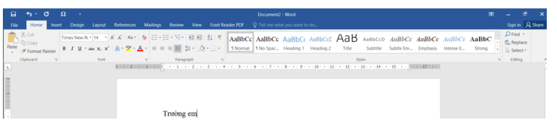 2. Sau khi căn giữa
2. Sau khi căn giữa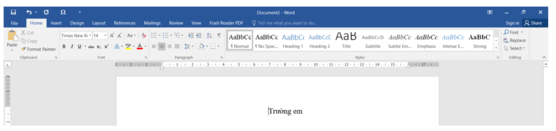 3. Lần lượt căn trái, căn phải và căn thẳng hai lề theo thứ tự lần lượt - Căn lề trái: cụm từ đứng sát lề trái.
3. Lần lượt căn trái, căn phải và căn thẳng hai lề theo thứ tự lần lượt - Căn lề trái: cụm từ đứng sát lề trái. - Căn lề phải: cụm từ đứng sát lề phải
- Căn lề phải: cụm từ đứng sát lề phải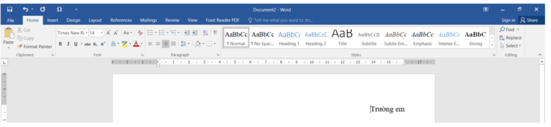 - Căn thẳng hai lề: cụm từ đứng sát lề trái,
- Căn thẳng hai lề: cụm từ đứng sát lề trái,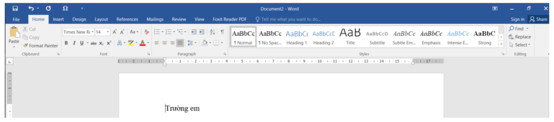
Trước khi nháy chuột vào nút lệnh  để hoàn tất việc thêm văn bản vào ảnh, ta có thể thực hiện những việc nào sau đây?
để hoàn tất việc thêm văn bản vào ảnh, ta có thể thực hiện những việc nào sau đây?
A. Thay đổi phông chữ B. Thay đổi cỡ chữ. C. Căn lề văn bản.
D. Thay đổi kiểu chữ. E. Thay đổi màu chữ. G. Di chuyển văn bản.
Bài thơ Chào mào mũ được bạn Tuấn soạn thảo và trình bày như dưới đây. Theo em bạn Tuấn đã dùng những nút lệnh nào để căn lề?
a) Tên bài thơ (Chào mào mũ)
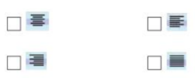
b) Nội dung bài thơ
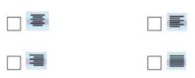
Chọn câu đúng trong những câu sau:
A) Sau khi chọn văn bản, để căn đều hai bên em nháy nút  , sau đó nháy nút
, sau đó nháy nút 
B) Sau khi chọn văn bản, để căn đều hai bên em nháy nút 
C) Sau khi chọn văn bản, để căn đều hai bên em nháy nút 
D) Sau khi chọn văn bản, để căn đều hai bên em nháy nút 
Chọn câu đúng trong những câu sau:
A) Sau khi chọn văn bản, để căn đều hai bên em nháy nút  , sau đó nháy nút
, sau đó nháy nút 
B) Sau khi chọn văn bản, để căn đều hai bên em nháy nút 
C) Sau khi chọn văn bản, để căn đều hai bên em nháy nút 
D) Sau khi chọn văn bản, để căn đều hai bên em nháy nút 
TRONG phần mền WORD,SAU KHI CHỌN VĂN BẢN ĐỂ CĂN THẲNG LỀ TRÁI TA THỰC HIỆN THAO TÁC NÀO. GIÚP MÌNH NHA.
TK
Bước 1: Chọn văn bản (nếu căn lề sau khi soạn văn bản).
Bước 2: Chọn Home > Paragraph > Align Left. Phím tắt Ctrl + L.
TRONG phần mền word , sau khi chọn văn bản để căn thẳng lề trái ta thực hiện thao tác nào giúp mình nha
Vào paragraph, chọn biểu tượng căn lề trái
Chỉ cần bấm vào biểu tượng căn lề trái trên thanh biểu tượng ở phía trên trang văn bản là được rồi
TRONG phần mền WORD, sau khi chọn văn bản để căn thẳng lề phải ta thực hiện thao tác nào. GIÚP MÌNH NHA
TRONG phần mền WORD,sau khi chọn văn bản để căn thẳng hai lề ta thực hiện thao tác nào. GIÚP mình nha